Macの「システム設定」
システム設定では、Mac Proをカスタマイズし、必要に応じて設定を調整できます。例えば、壁紙にもなるスクリーンセーバの追加、パスワードの管理と共有、「ディスプレイ設定」で輝度や解像度の変更、アクセシビリティ設定の調整などができます。また、最新のソフトウェアアップデートをダウンロードすることもできます。
始めるには、Dockの「システム設定」アイコン ![]() をクリックするか、アップルメニュー
をクリックするか、アップルメニュー ![]() >「システム設定」と選択してから、サイドバーで調整したい設定をクリックします。サイドバーのすべての設定を表示するには、下へのスクロールが必要な場合があります。
>「システム設定」と選択してから、サイドバーで調整したい設定をクリックします。サイドバーのすべての設定を表示するには、下へのスクロールが必要な場合があります。
ヒント: 調整したい設定がどこにあるか分からない場合は、検索フィールドを使用します。検索項目を入力すると、検索結果がサイドバーに表示されます。
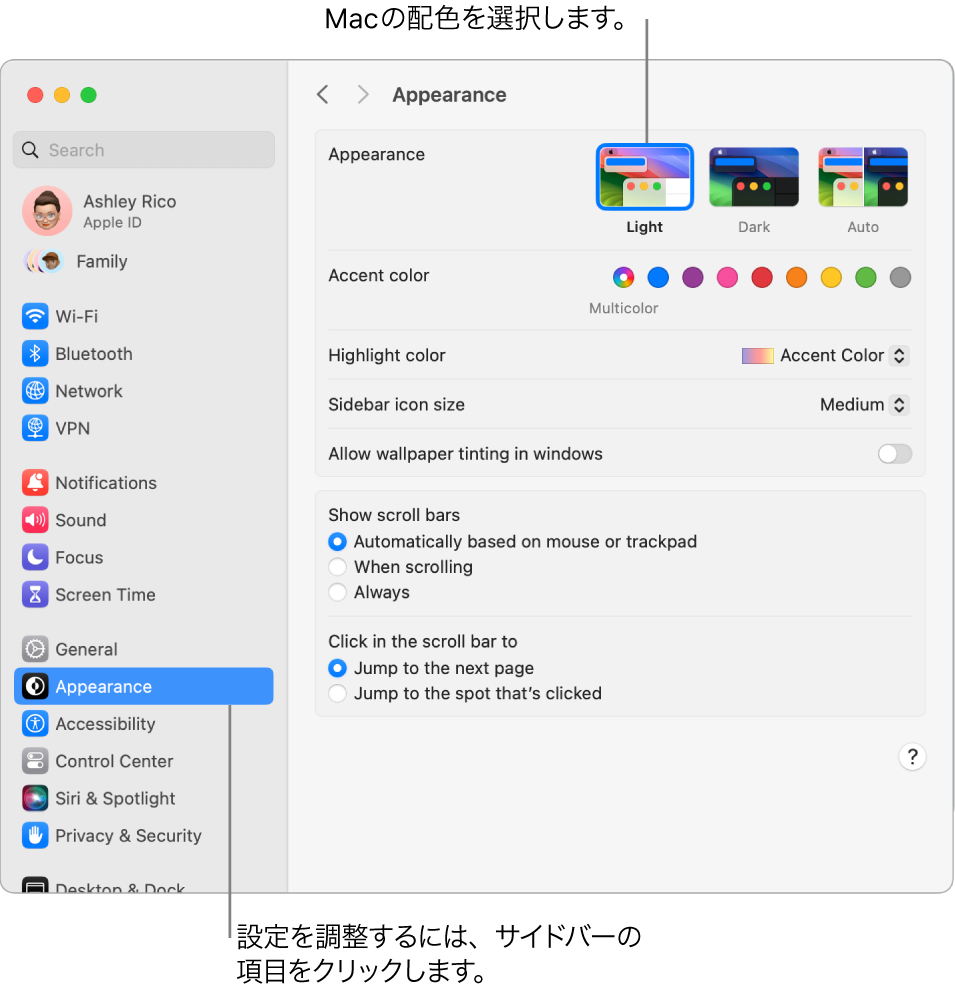
画面をロックする。使用しない状態が一定の時間続いたらディスプレイをオフにしたりスクリーンセーバを開始したりするようにMac Proを設定できます。Macを再び使用するときに、画面のロックを解除するためにパスワードが要求されるようにすることもできます。設定するには、「システム設定」の「ロック画面」に移動します。
スクリーンセーバを選択する。スローモーションスクリーンセーバを使えば、Macから離れているときでも壁紙としてもMac Proのディスプレイを芸術作品に変身させることができます。設定するには、「システム設定」の「スクリーンセーバ」に移動します。「風景」、「街並み」、「水中」、および「地球」、または「空撮をシャッフル」のスクリーンセーバを選択した場合は、「壁紙として表示」をオンにすると壁紙にすることもできます。
パスワードを記憶する。パスワードをMacまたはiCloudキーチェーンに保存する場合は、システム設定でそれらのパスワードを確認できます。サイドバーで「パスワード」をクリックしてから、お使いのMac Proのログイン情報を入力します。特定のサイトのパスワードを表示するには、![]() をクリックし、パスワードの上にポインタを移動するとパスワードが表示されます。パスワードを編集または削除したり、
をクリックし、パスワードの上にポインタを移動するとパスワードが表示されます。パスワードを編集または削除したり、![]() をクリックしてAirDropで共有することもできます。
をクリックしてAirDropで共有することもできます。
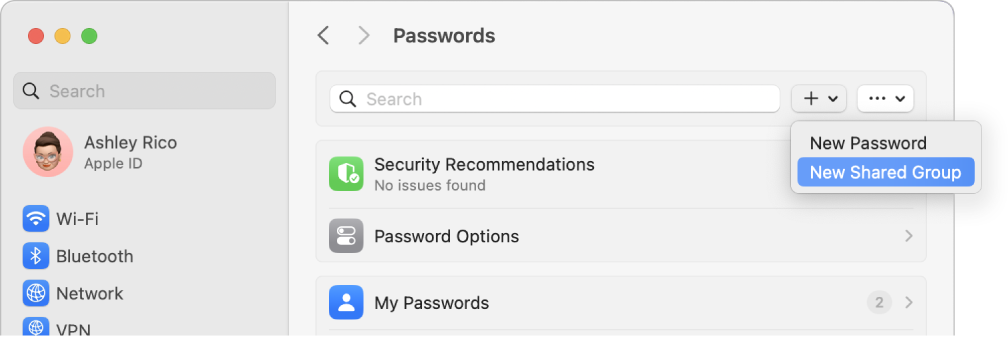
パスワードやパスキーをほかの人と共有する。共有したいパスワードやパスキーを表示可能な、信頼できる連絡先のグループを設定できます。変更を加えても、パスワードやパスキーは常に最新の状態に保たれます。「システム設定」に移動してから、「パスワード」をクリックします。![]() をクリックし、「新規共有グループ」を選択し、グループに名前を付けてから、「人を追加」をクリックします。共有したい人の名前を追加したら、「追加」をクリックします。パスワードをグループと共有するには、グループを選択し、
をクリックし、「新規共有グループ」を選択し、グループに名前を付けてから、「人を追加」をクリックします。共有したい人の名前を追加したら、「追加」をクリックします。パスワードをグループと共有するには、グループを選択し、![]() をクリックし、「パスワードをグループに移動してください」を選択してから、共有したいアカウントを選択して「移動」をクリックします。
をクリックし、「パスワードをグループに移動してください」を選択してから、共有したいアカウントを選択して「移動」をクリックします。
コントロールセンターとメニューバーをカスタマイズする。コントロールセンター ![]() またはメニューバーに表示する設定を選択します。「システム設定」で、サイドバーの「コントロールセンター」をクリックしてから、オプションを選択します。
またはメニューバーに表示する設定を選択します。「システム設定」で、サイドバーの「コントロールセンター」をクリックしてから、オプションを選択します。
macOSをアップデートする。「システム設定」で、「一般」をクリックしてから「ソフトウェアアップデート」をクリックすると、Macで最新バージョンのmacOSソフトウェアが実行されているかどうか確認できます。自動ソフトウェアアップデートのオプションを指定することができます。
iCloudとファミリー共有の設定。Mac ProでApple IDを使ってiCloudにサインインし、アプリによるiCloudの使用方法を管理し、ファミリー共有を設定および管理できます。詳しくは、MacのApple IDおよびMac ProでiCloudを使用するを参照してください。
さらに詳しく。システム設定について詳しくは、「macOSユーザガイド」の「システム設定を使ってMacをカスタマイズする」を参照してください。